Otázka
Problém: Ako vyriešiť problémy s ovládačom zvukového zariadenia AMD s vysokým rozlíšením?
Ahoj. Mám problém s mojím PC. Zdá sa, že ovládač zvukového zariadenia AMD s vysokým rozlíšením nefunguje. Niečo nie je v poriadku, pretože upozornenie uvádza, že zvukové zariadenia nie sú pripojené. Reštartoval som zariadenie v nádeji, že to pomôže – výsledky. Môžem aktualizovať alebo preinštalovať ovládač alebo zariadenie? bojím sa to urobiť. Pomoc!
Vyriešená odpoveď
Problémy so zvukovým zariadením AMD s vysokým rozlíšením sú bežné, pretože ide o zvukový mechanizmus zabudovaný v rôznych moduloch AMD. Keď počítač zošedí prehrávacie zariadenie a zobrazí sa správa o nepripojenom alebo nefunkčnom zariadení.
Takéto problémy často ovplyvňujú počítače a lat[tomy, teda používateľov[1] nahláste problém na online fórach a požiadajte o odpovede a riešenia. Túto bežnú chybu nefunkčného zvukového zariadenia AMD s vysokým rozlíšením možno vyriešiť, takže neprepadajte panike. Toto zvukové zariadenie je zodpovedné za odosielanie zvuku cez pripojenia HDMI a DisplayPort. Táto chyba je opraviteľná a existuje niekoľko riešení.
Najprv by sme mali určiť príčinu problému s ovládačom zvukového zariadenia AMD s vysokým rozlíšením. Najčastejší dôvod - problém s ovládačom. Tieto časti môžu chýbať, môžu byť zastarané alebo nekompatibilné s vaším počítačom, operačným systémom alebo konkrétnymi programami. Tiež systémové nastavenia môžu byť vo všeobecnosti nesprávne nakonfigurované, takže nastáva problém.
Ďalší dôvod problémov s ovládačom zvukového zariadenia AMD s vysokým rozlíšením v počítači môže súvisieť s malvérom alebo potenciálne nechcenými nebezpečnými programami nainštalovanými v počítači.[2] Odtiaľ môže pochádzať poškodenie súborov alebo nastavení, pretože infekcie spúšťajú nežiaduce zmeny a poškodenie priamo v počítači.
Môžete sa stretnúť s problémom s nefunkčným zvukovým zariadením AMD s vysokým rozlíšením, keď je grafická karta poškodená v dôsledku rôznych faktorov. Problémy môžu niekedy spôsobiť chybné aktualizácie operačného systému Windows. Najmä nedávne aktualizácie systému Windows 10[3] Dôvody sú rôzne a záleží to na každom zariadení. Riešenia sa tiež môžu líšiť a nie každý krok je pre každého rovnaký.

Ako opraviť problémy s ovládačom zvukového zariadenia AMD s vysokým rozlíšením
Ak chcete opraviť poškodený systém, musíte si zakúpiť licencovanú verziu Reimage Reimage.
Ovládač zvukového zariadenia AMD s vysokým rozlíšením môže byť problémom súvisiacim s poškodenými alebo chýbajúcimi súbormi, problémami s kybernetickými infekciami. Tieto problémy môžete rýchlo vyriešiť pomocou nástroja proti malvéru, bezpečnostného programu alebo podobnej aplikácie ReimageAutomatická práčka Mac X9. Tento nástroj poskytuje kontroly systému a môže zobraziť alebo dokonca opraviť konkrétne ovplyvnené alebo poškodené súbory v systéme.
Ďalšie metódy, ktoré môžu pomôcť vyriešiť problém s nefunkčným zvukovým zariadením AMD s vysokým rozlíšením, závisia od konkrétneho dôvodu: či už ide o aktualizáciu ovládača, poškodenie alebo problém s programom a kompatibilitou – môžete nájsť riešenie. Tu sú uvedené tie najodporúčanejšie, takže kým to vzdáte, vyskúšajte aspoň niekoľko.
Spustite príkaz DISM a kontrolu systémových súborov
Ak chcete opraviť poškodený systém, musíte si zakúpiť licencovanú verziu Reimage Reimage.
- Otvor Príkazový riadok s právami správcu.
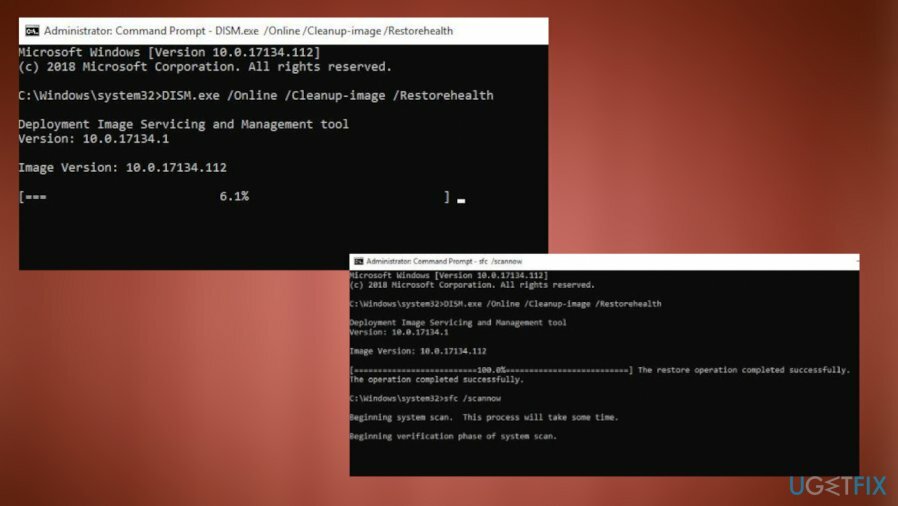
- Prilepte tieto príkazy a po každom z nich stlačte kláves Enter.
DISM.exe / Online / Cleanup-image /Restorehealth
sfc /scannow - Nechajte počítač reštartovať, aby sa uložili zmeny a skontrolujte, či sa problém vyriešil.
Aktualizujte ovládač, aby ste vyriešili problém s nefunkčným zvukovým zariadením AMD s vysokým rozlíšením
Ak chcete opraviť poškodený systém, musíte si zakúpiť licencovanú verziu Reimage Reimage.
- Otvor Správca zariadení.
- Môžete to urobiť pomocou vyhľadávania v poli Spustiť alebo všeobecného vyhľadávania v počítači.
- Nájdite zvukové zariadenie AMD s vysokým rozlíšením a kliknite naň pravým tlačidlom myši.
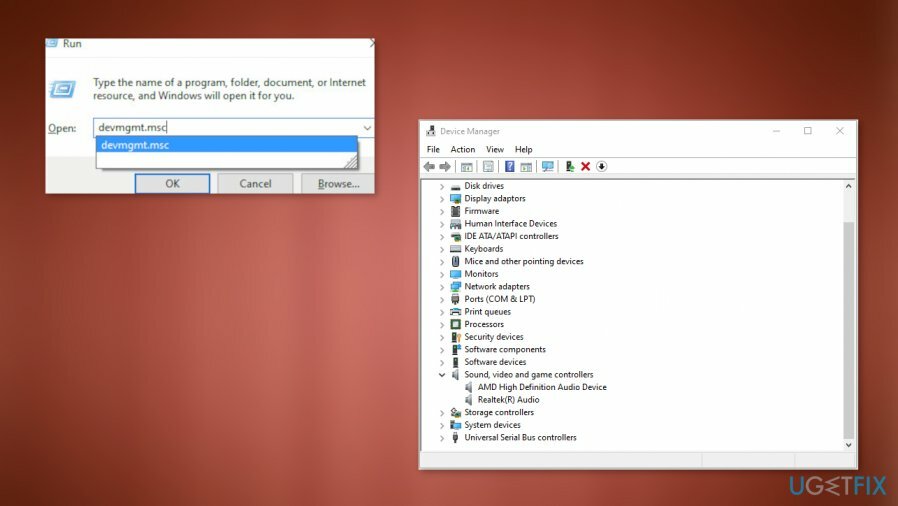
- Vyberte si Aktualizujte softvér ovládača.
- Vyberte do Automaticky vyhľadávať aktualizácie.
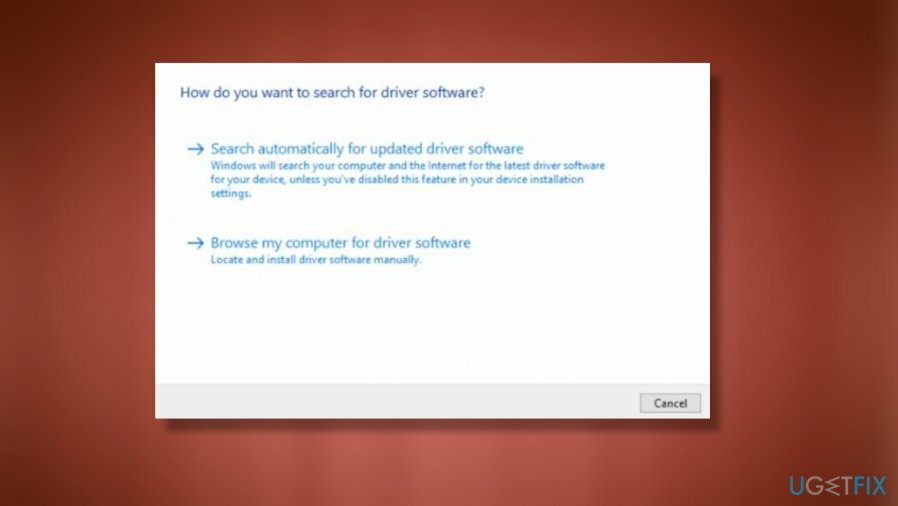
Odinštalujte zariadenie
Ak chcete opraviť poškodený systém, musíte si zakúpiť licencovanú verziu Reimage Reimage.
- Ísť do Správca zariadení.
- Ovládače zvuku, videa a hier
- Kliknite pravým tlačidlom myši na zariadenie.
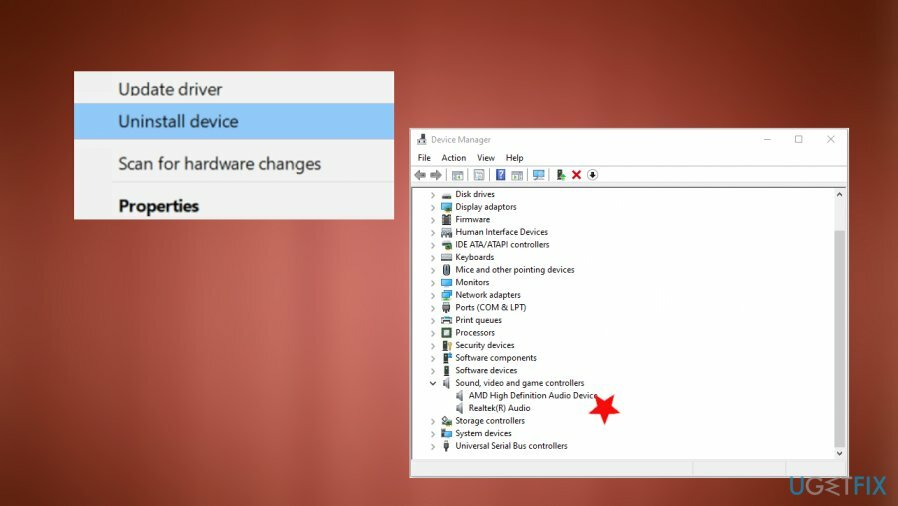
- Vyberte si Odinštalujte ovládač zvukového zariadenia AMD s vysokým rozlíšením.
- Začiarknite políčko vedľa Odstráňte softvér ovládača pre toto zariadenie a Odinštalovať.
- Reštartujte počítač.
Obnovte predvolené nastavenia, aby ste vyriešili problémy s ovládačom zvukového zariadenia AMD s vysokým rozlíšením
Ak chcete opraviť poškodený systém, musíte si zakúpiť licencovanú verziu Reimage Reimage.
- Otvorené Ovládací panel a nájsť Zvuk nastavenie.
- Kliknite pravým tlačidlom myši na Reproduktory časť a vyberte si Vlastnosti.
- Nájsť Pokročilé a kliknite Obnoviť predvolené nastavenia.
Opravte svoje chyby automaticky
Tím ugetfix.com sa snaží zo všetkých síl pomôcť používateľom nájsť najlepšie riešenia na odstránenie ich chýb. Ak nechcete bojovať s manuálnymi technikami opravy, použite automatický softvér. Všetky odporúčané produkty boli testované a schválené našimi odborníkmi. Nástroje, ktoré môžete použiť na opravu chyby, sú uvedené nižšie:
Ponuka
sprav to hneď!
Stiahnite si opravušťastie
Záruka
sprav to hneď!
Stiahnite si opravušťastie
Záruka
Ak sa vám nepodarilo opraviť chybu pomocou aplikácie Reimage, požiadajte o pomoc náš tím podpory. Prosím, dajte nám vedieť všetky podrobnosti, o ktorých si myslíte, že by sme mali vedieť o vašom probléme.
Tento patentovaný proces opravy využíva databázu 25 miliónov komponentov, ktoré dokážu nahradiť akýkoľvek poškodený alebo chýbajúci súbor v počítači používateľa.
Ak chcete opraviť poškodený systém, musíte si zakúpiť licencovanú verziu Reimage nástroj na odstránenie škodlivého softvéru.

Aby ste zostali v úplnej anonymite a zabránili ISP a vládu pred špionážou na vás, mali by ste zamestnať Súkromný prístup na internet VPN. Umožní vám pripojiť sa na internet, pričom budete úplne anonymní šifrovaním všetkých informácií, zamedzením sledovačov, reklám, ako aj škodlivého obsahu. Najdôležitejšie je, že zastavíte nelegálne sledovacie aktivity, ktoré NSA a iné vládne inštitúcie vykonávajú za vašim chrbtom.
Počas používania počítača sa môžu kedykoľvek vyskytnúť nepredvídané okolnosti: počítač sa môže vypnúť v dôsledku výpadku prúdu, a Môže sa vyskytnúť modrá obrazovka smrti (BSoD) alebo náhodné aktualizácie systému Windows môžu počítač, keď ste na pár dní odišli minút. V dôsledku toho môže dôjsť k strate vašich školských úloh, dôležitých dokumentov a iných údajov. Komu zotaviť sa stratené súbory, môžete použiť Data Recovery Pro – prehľadáva kópie súborov, ktoré sú stále dostupné na vašom pevnom disku, a rýchlo ich získava.